Machine physique
Cette section décrit la restauration des machines physiques via l'interface Web.
Utilisez un support de démarrage plutôt que l'interface Web pour restaurer :
- Un ordinateur fonctionnant sous macOS
- Un ordinateur d'un tenant en mode « Sécurité renforcée »
- Tout système d'exploitation de manière complète ou sur une machine hors ligne
- La structure des volumes logiques (volumes créés par Logical Volume Manager sous Linux). Le support vous permet de recréer automatiquement la structure des volumes logique.
La restauration d'un système d'exploitation nécessite un redémarrage. Vous pouvez choisir de redémarrer automatiquement la machine ou de lui attribuer le statut Intervention nécessaire. Le système d'exploitation restauré est automatiquement mis en ligne.
Pour restaurer une machine physique
- Sélectionnez la machine sauvegardée.
- Cliquez sur Restauration.
-
Sélectionnez un point de restauration. Vous remarquerez que les points de restauration sont filtrés en fonction de leur emplacement.
Si la machine est hors-ligne, les points de restauration ne s'affichent pas. Effectuez l'une des actions suivantes :
- Si la sauvegarde est située sur le Cloud ou à un emplacement de stockage partagé (c.-à-d. que d'autres agents peuvent y accéder), cliquez sur Sélectionner une machine, sélectionnez une machine cible qui est en ligne, puis choisissez un point de restauration.
- Sélectionnez un point de récupération dans l'onglet Stockage de sauvegarde.
- Restaurez la machine comme décrit dans « Restauration de disques avec un support de démarrage ».
-
Cliquez sur Restaurer > Machine complète.
Le logiciel mappe automatiquement les disques depuis la sauvegarde vers les disques de la machine cible.
Pour effectuer une restauration sur une autre machine physique, cliquez sur Machine cible, puis sélectionnez une machine cible en ligne.
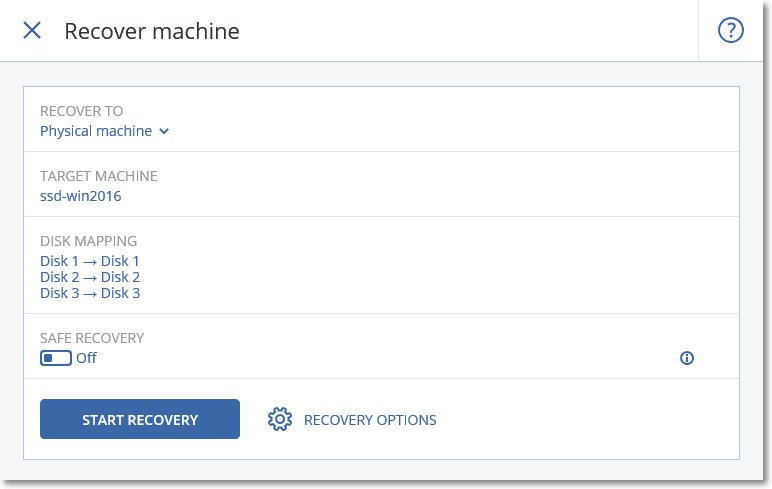
-
Si vous n'êtes pas satisfait du résultat du mappage ou si le mappage du disque échoue, cliquez sur Mappage de volume pour re-mapper les disques manuellement.
La section Mappage permet également de choisir les disques ou volumes à restaurer. Vous pouvez passer d'un disque ou d'un volume à l'autre à l'aide du lien Basculer vers... en haut à droite.
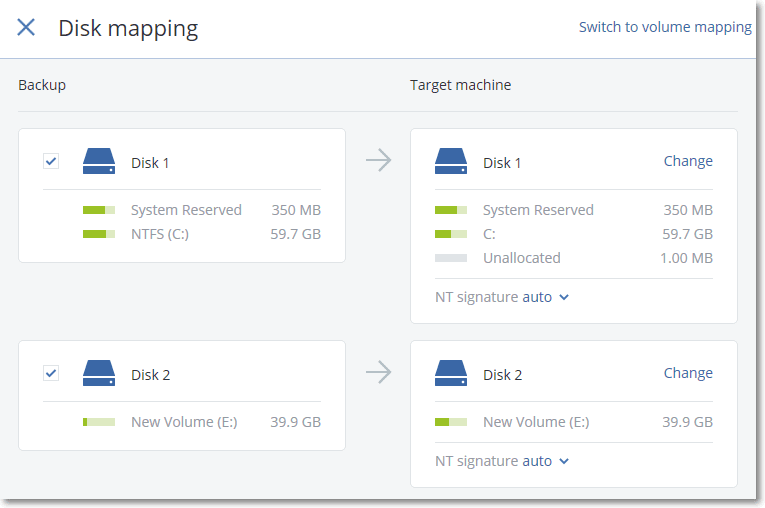
- [Facultatif] Activez Restauration sûre pour analyser la sauvegarde à la recherche de malwares. Si un malware est détecté, il sera identifié dans la sauvegarde et supprimé dès que le processus de restauration sera terminé.
- Cliquez sur Démarrer la restauration.
- Confirmez que vous souhaitez écraser les données du disque avec leurs versions sauvegardées. Choisissez si vous souhaitez redémarrer automatiquement la machine.